标签属性
标签属性:label模板字符串显示name和value
未使用之前,系列的name默认就显示在外面了,显示的是name
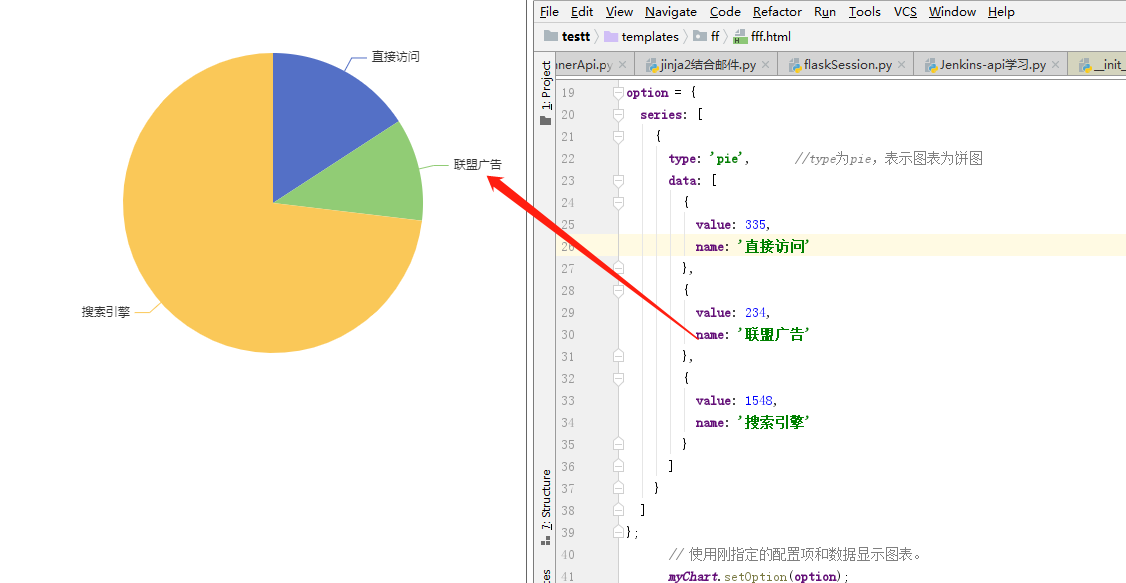
系列里面有系列的类型,数据,label标签。数据就是一个列表,列表元素是字典,一个字典代表饼图的一个扇区的数据,一个数据就有name,和value。
系列的标签设置:如下,a代表啥不清楚,b代表数据里的name,c代表数据里的value,d代表数据里的value的占比。formatter可以控制显示哪些内容。position代表显示在图内还是图外,inside和outside。
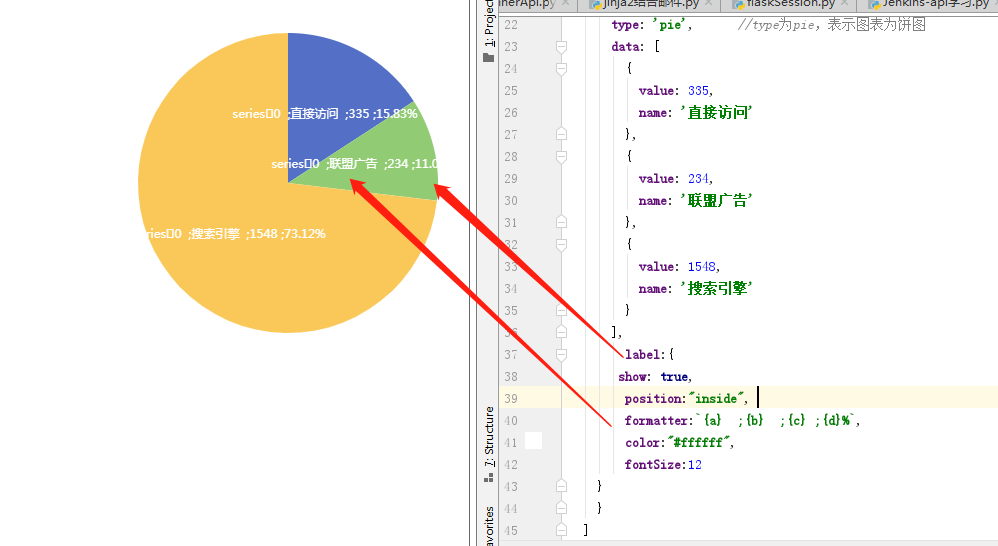
如下,a代表系列的名称。系列在pandas里面就是一列数据,这里貌似类似,我们这里相当于data里面一个字典就代表一个单元格数据,name相当于行标题,一列就不需要标题了,只要对应数值就行,貌似这样理解也行。标签就是对每个数据单元的标签描述、信息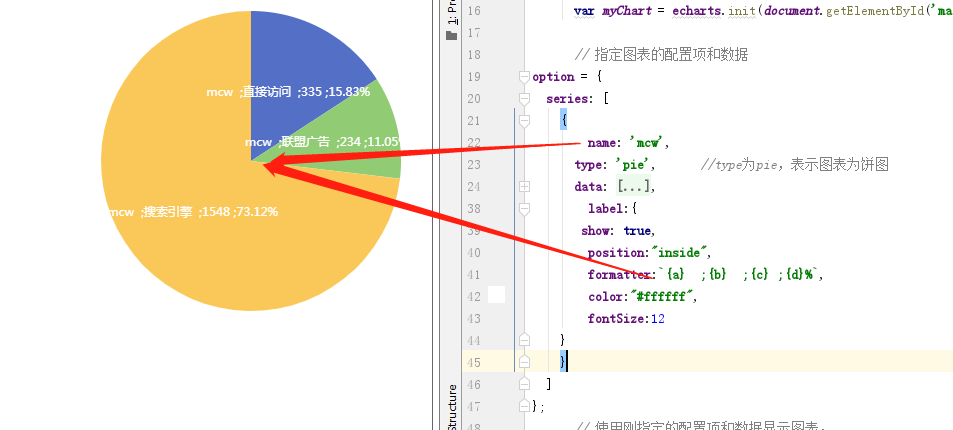
饼图实现系列data的name value在图外,百分比在图内
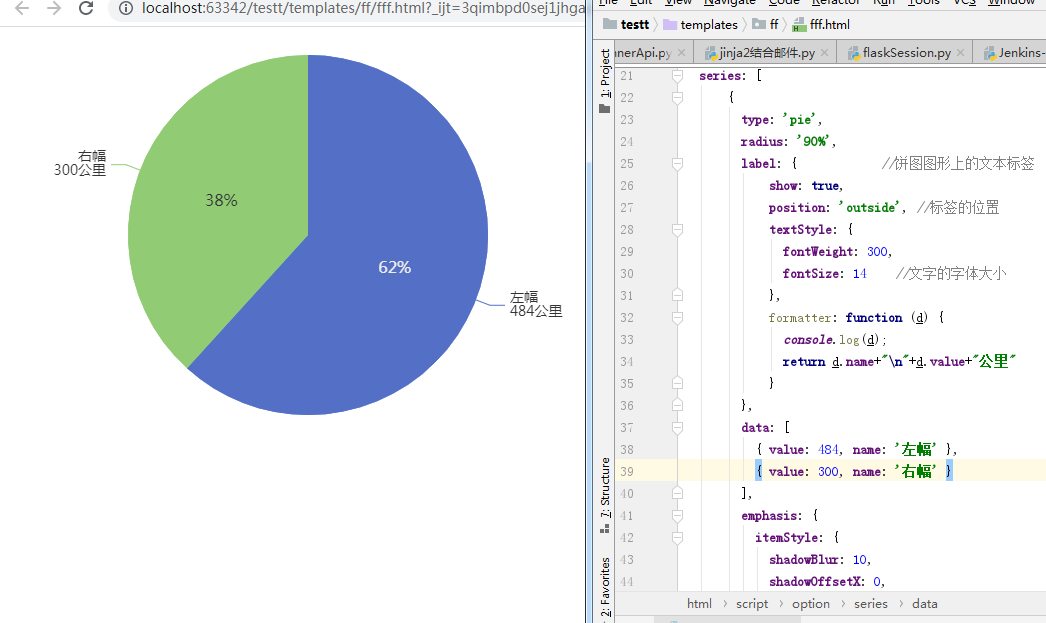
option = { series: [ { type: 'pie', radius: '90%', label: { //饼图图形上的文本标签 show: true, position: 'outside', //标签的位置 textStyle: { fontWeight: 300, fontSize: 14 //文字的字体大小 }, formatter: function (d) { console.log(d); return d.name+"\n"+d.value+"公里" } }, data: [ { value: 484, name: '左幅' }, { value: 300, name: '右幅' } ], emphasis: { itemStyle: { shadowBlur: 10, shadowOffsetX: 0, shadowColor: 'rgba(0, 0, 0, 0.5)' } } }, { type: 'pie', radius: '90%', label: { //饼图图形上的文本标签 show: true, position: 'inside', //标签的位置 textStyle: { fontWeight: 300, fontSize: 16 //文字的字体大小 }, formatter: function (d) { return Math.round(d.percent) + '%' } }, data: [ { value: 484, name: '左幅' }, { value: 300, name: '右幅' } ], emphasis: { itemStyle: { shadowBlur: 10, shadowOffsetX: 0, shadowColor: 'rgba(0, 0, 0, 0.5)' } } } ] };
option = { series: [ { type: 'pie', radius: '90%', label: { //饼图图形上的文本标签 show: true, position: 'outside', //标签的位置 textStyle: { fontWeight: 300, fontSize: 14 //文字的字体大小 }, formatter: function (d) { console.log(d); return d.name+"\n"+d.value+"公里" } }, data: [ { value: 484, name: '左幅' }, { value: 300, name: '右幅' } ], emphasis: { itemStyle: { shadowBlur: 10, shadowOffsetX: 0, shadowColor: 'rgba(0, 0, 0, 0.5)' } } }, { type: 'pie', radius: '90%', label: { //饼图图形上的文本标签 show: true, position: 'inside', //标签的位置 textStyle: { fontWeight: 300, fontSize: 16 //文字的字体大小 }, formatter: function (d) { return Math.round(d.percent) + '%' } }, data: [ { value: 484, name: '左幅' }, { value: 300, name: '右幅' } ], emphasis: { itemStyle: { shadowBlur: 10, shadowOffsetX: 0, shadowColor: 'rgba(0, 0, 0, 0.5)' } } } ] };
当我们想要添加一个数据时,如下在两个data上共添加两行
效果:
、
程序:
option = { series: [ { type: 'pie', radius: '90%', label: { //饼图图形上的文本标签 show: true, position: 'outside', //标签的位置 textStyle: { fontWeight: 300, fontSize: 14 //文字的字体大小 }, formatter: function (d) { console.log(d); return d.name+"\n"+d.value+"公里" } }, data: [ { value: 484, name: '左幅' }, { value: 300, name: '右幅' }, { value: 300, name: '魔降风云变' }, ], emphasis: { itemStyle: { shadowBlur: 10, shadowOffsetX: 0, shadowColor: 'rgba(0, 0, 0, 0.5)' } } }, { type: 'pie', radius: '90%', label: { //饼图图形上的文本标签 show: true, position: 'inside', //标签的位置 textStyle: { fontWeight: 300, fontSize: 16 //文字的字体大小 }, formatter: function (d) { return Math.round(d.percent) + '%' } }, data: [ { value: 484, name: '左幅' }, { value: 300, name: '右幅' }, { value: 300, name: '魔降风云变' }, ], emphasis: { itemStyle: { shadowBlur: 10, shadowOffsetX: 0, shadowColor: 'rgba(0, 0, 0, 0.5)' } } } ] };
原文地址:http://www.cnblogs.com/machangwei-8/p/16827996.html
1. 本站所有资源来源于用户上传和网络,如有侵权请邮件联系站长!
2. 分享目的仅供大家学习和交流,请务用于商业用途!
3. 如果你也有好源码或者教程,可以到用户中心发布,分享有积分奖励和额外收入!
4. 本站提供的源码、模板、插件等等其他资源,都不包含技术服务请大家谅解!
5. 如有链接无法下载、失效或广告,请联系管理员处理!
6. 本站资源售价只是赞助,收取费用仅维持本站的日常运营所需!
7. 如遇到加密压缩包,默认解压密码为"gltf",如遇到无法解压的请联系管理员!
8. 因为资源和程序源码均为可复制品,所以不支持任何理由的退款兑现,请斟酌后支付下载
声明:如果标题没有注明"已测试"或者"测试可用"等字样的资源源码均未经过站长测试.特别注意没有标注的源码不保证任何可用性
